הערה: צילומי המסך במאמר זה הם מ- Clipchamp עבור חשבונות אישיים. אותם עקרונות חלים על Clipchamp לעבודה.
ערוך את הגודל, נקודת המוקד ויחס הגובה-רוחב של הנכסים שלך תוך שניות באמצעות כלי החיתוך ביד חופשית ב- Clipchamp.
'יד חופשית' מתייחסת לשימוש בסמן כדי לשנות באופן חופשי את הנכס בתצוגה המקדימה במקום להשתמש בהגדרות הקבועות מראש. חתוך סרטוני וידאו, תמונות, מדבקות, קבצי GIF ואפילו שנה את יחס הגובה-רוחב של נכס באמצעות חיתוך ביד חופשית.
שלב 1. בחר את הנכס שברצונך לחתוך
בציר הזמן, לחץ על הנכס שברצונך לחתוך. סרגל הכלים הצף יופיע מעל סרטון הווידאו על הבמה.
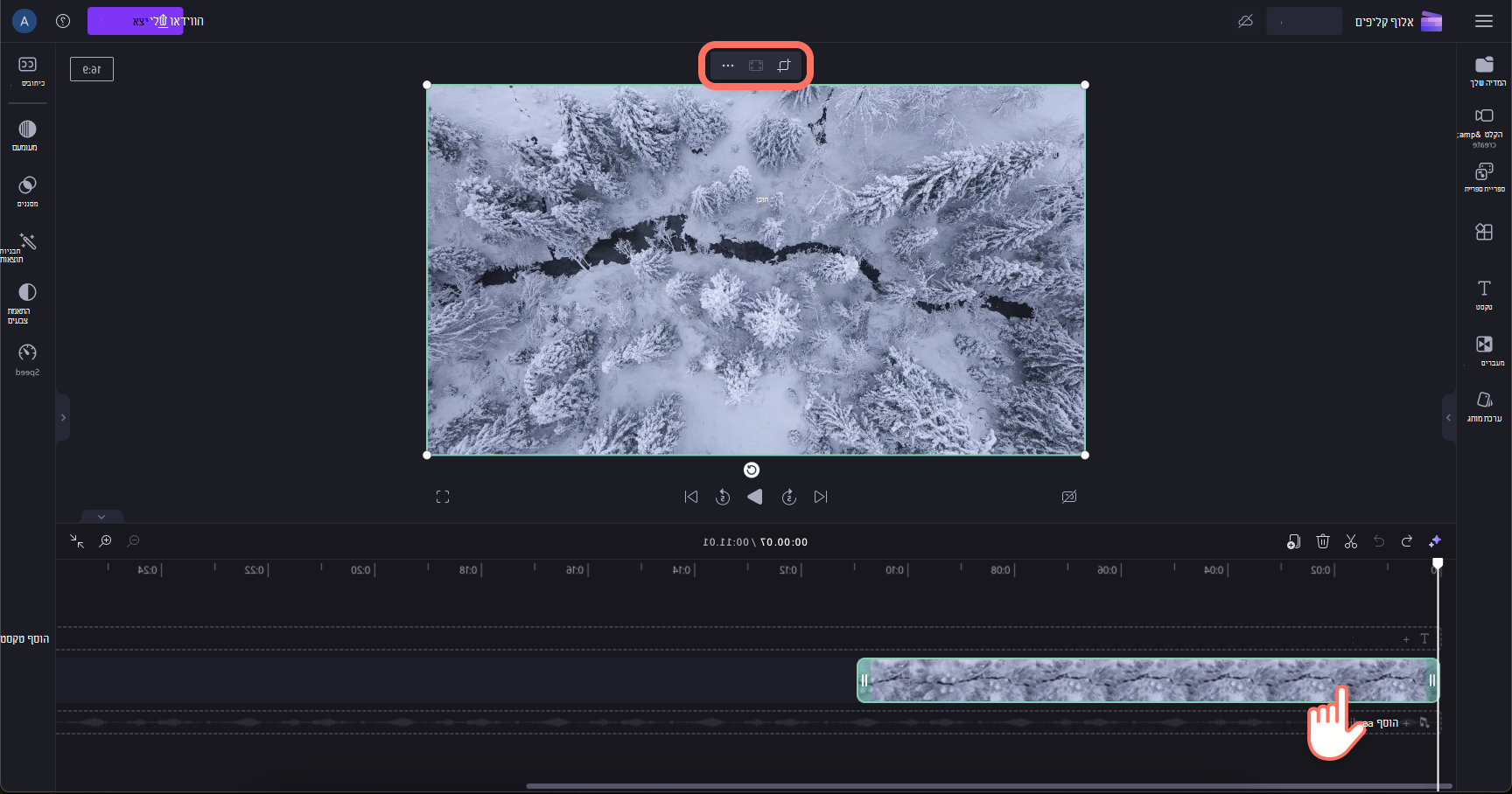
שלב 2. בחר את לחצן החיתוך ולאחר מכן גרור את נקודות האחיזה
לחץ על לחצן החיתוך בסרגל הכלים הצף כדי לחתוך באופן חופשי את הווידאו.

נקודות אחיזה לחיתוך יופיעו בפינות ובקצוות של וידאו התצוגה המקדימה. השתמש בסמן כדי ללחוץ על נקודות האחיזה ולהוות אותן החוצה כדי לשנות את הגודל ואת יחס הגובה-רוחב של הנכס שלך.

שלב 3. ביטול, התחלה מחדש או גיבוש סופי של החיתוך
אם ברצונך לבטל חיתוך שביצעת, לחץ על לחצן 'בטל' בקצה הימני של ציר הזמן.

אם ברצונך להתחיל בחיתוך מההתחלה, לחץ על הלחצן חזור ללחצן המקורי בסרגל הכלים הצף.

כשתהיה מרוצה מהחיתוך החדש, לחץ על לחצן 'סמן' או 'בוצע' כדי להחיל את החיתוך ביד חופשית. השינויים חלים על הנכס שנבחר בציר הזמן בלבד.











